
Ważnym elementem w zarządzaniu kampaniami AdWords jest zdolność wychwytywania nagłych zmian w ruchu które zachodzą na naszym koncie – ich przyczyny mogą być bardzo różne. Najczęściej obserwujemy zmiany spowodowane aurą za oknem (np. długotrwałe ulewy – frazy „parasolowe” / „kalosze” w górę), pojedynczymi wydarzeniami (premiera kolejnej wersji popularnego smartphone’a), zbliżającą się okazją (sylwester, święta etc.) czy tymczasową modą/aktualnym trendem. Niezależnie od przyczyny tego typu wiedza jest bardzo przydatna.
Wstęp do tematu zrobiłem już jakiś czas temu, opisując możliwości wykorzystania alertów niestandardowych w Google Analytics oraz przedstawiając konfigurację reguł automatycznych w AdWords. Zarówno alerty jak i reguły można skonfigurować właśnie pod śledzenie zmian na naszym koncie. Polecam też zaznajomienie się z Trendami Google, które samo w sobie jest bardzo pomocnym i praktycznym narzędziem do analizy trendów w wyszukiwarce.
Oprócz wyżej wymienionych rzeczy wciąż mamy całkiem spory wachlarz możliwości do sprawdzenia jeżeli chodzi o śledzenie trendów – zobaczmy zatem co jeszcze można wyczytać z raportów AdWords oraz Google Analytics.
Google AdWords
Panel interfejsu AdWords nigdy nie był szczególnie przyjemny jeżeli chodzi o tego typu analizy. Ostatnio jednak coś drgnęło w tym temacie i doczekaliśmy się paru ciekawych nowości.
Najważniejsze zmiany na koncie
Pierwszą z nich jest nowy raport, dostępny na karcie „Wymiary” – nazywa się „Największe zmiany„:
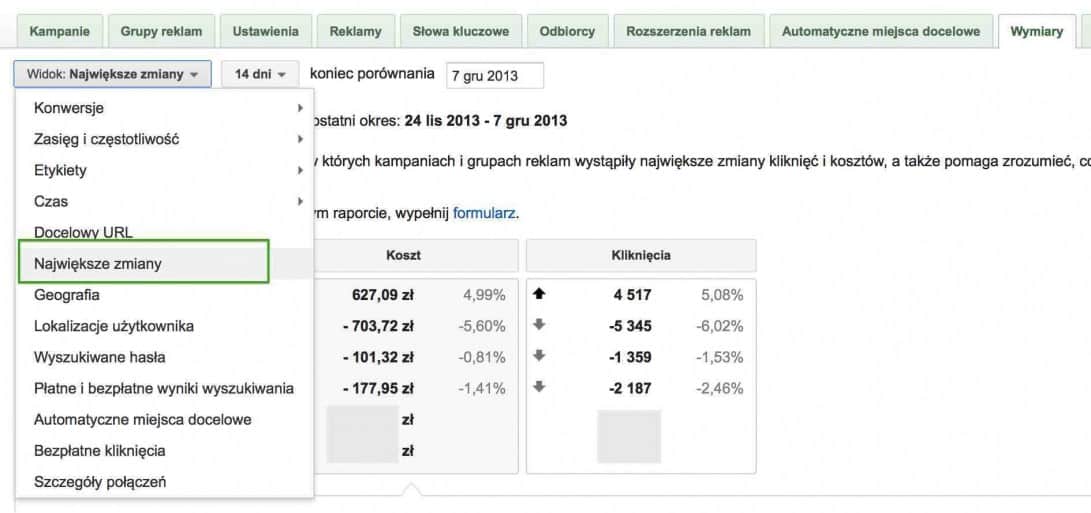
Raport pozwala nam szybko zidentyfikować większe zmiany pod kątem kliknięć/kosztów które wystąpiły na koncie.
Możemy tutaj porównać dwa okresy czasu, następujące bezpośrednio po sobie. Do wyboru mamy 7,14 bądź 28-dniowy okres porównawczy. Przejrzysta tabela pozwala zorientować się w całościowych zmianach kosztów oraz ilości kliknięć. W zależności od wyboru danej kolumny w tabeli (podświetlonej na szaro) otrzymamy szczegółowe dane dotyczące największych wzrostów i spadków, posegregowanych ze względu na koszt bądź kliknięcia:
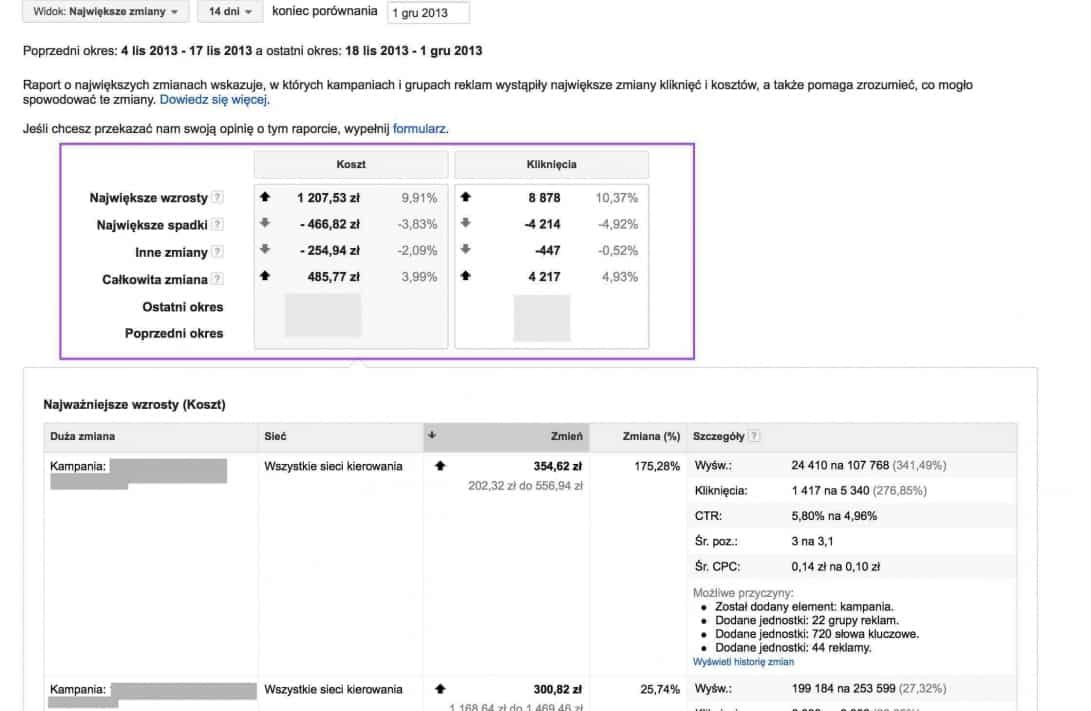
Oprócz tego raport wskazuje również możliwe przyczyny wystąpienia tych zmian – wyszczególnia bowiem ilość rzeczy które w ramach danej kampanii/grupy zostały zmienione:
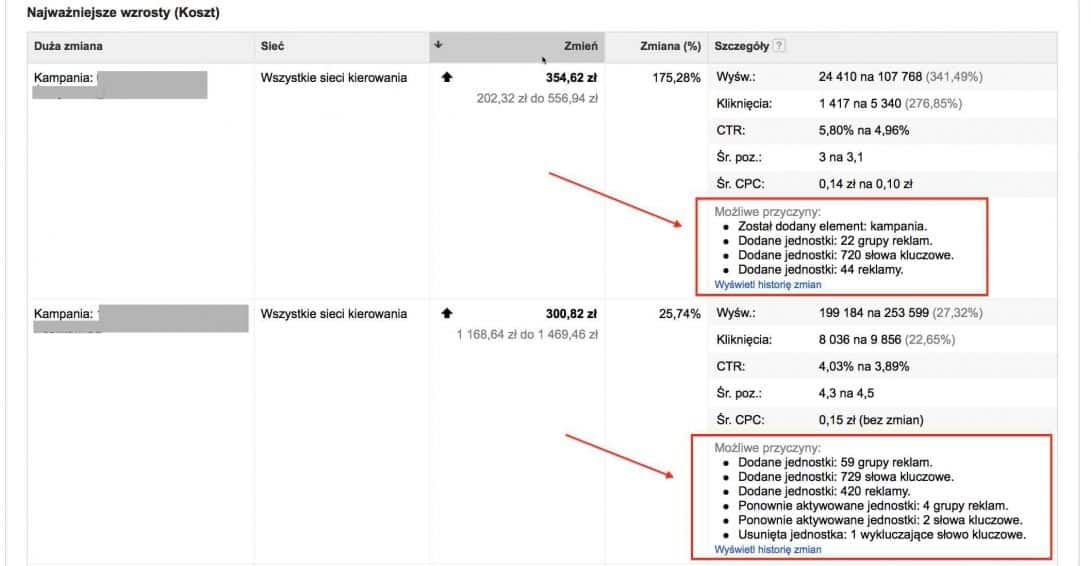
Aby sprawdzić dokładnie jakie elementy zostały dodane bądź usunięte możemy z poziomu raportu przejść bezpośrednio do historii zmian.
Pewnym minusem raportu jest jego sposób działania – odnotowuje bowiem tylko zmiany na całym koncie (jest widoczny tylko na karcie wymiary dla widoku całego konta), przez co nie ma możliwości analizy zmian na niższym szczeblu (wskaże różnice na poziomie kampanii czy grupy reklam ale nie na poziomie słowa kluczowego). Moim zdaniem jego wartość wzrosłaby wielokrotnie przy możliwości tego typu analizy na poziomie chociażby konkretnej kampanii.
Porównanie różnych okresów czasu
Jeszcze do niedawna panel AdWords nie pozwalał porównać zmian które zaszły na koncie dla dwóch różnych okresów czasu – ten błąd został jednak naprawiony i teraz możemy podejrzeć zmiany bezwględne oraz procentowe praktycznie na każdym poziomie widoku konta AdWords.
Aby uaktywnić porównanie „musimy je włączyć” w opcji ustalania zakresu dat:
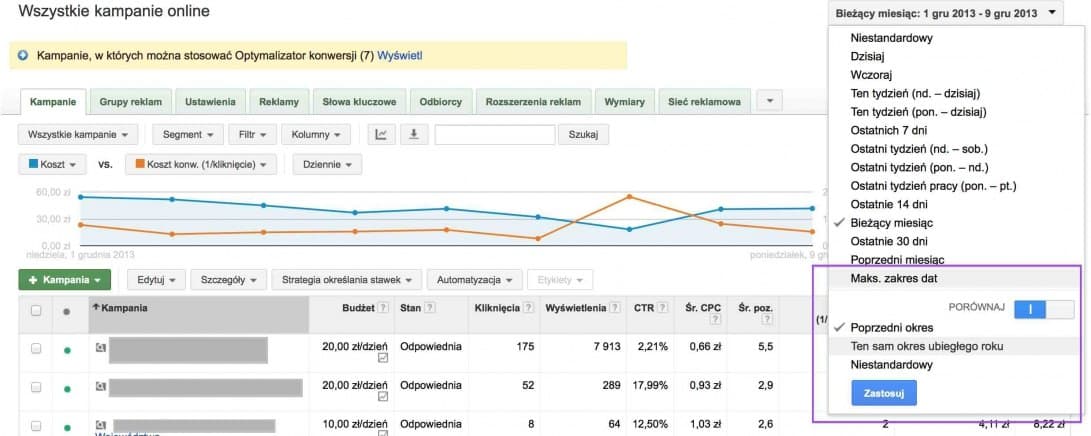
Znajdziemy tutaj 3 opcje ustalania zakresu dat do porównania.
Następnie dane nt. zmian „poukrywane są pod krzyżykami„, na poziomie nazw poszczególnych kolumn:
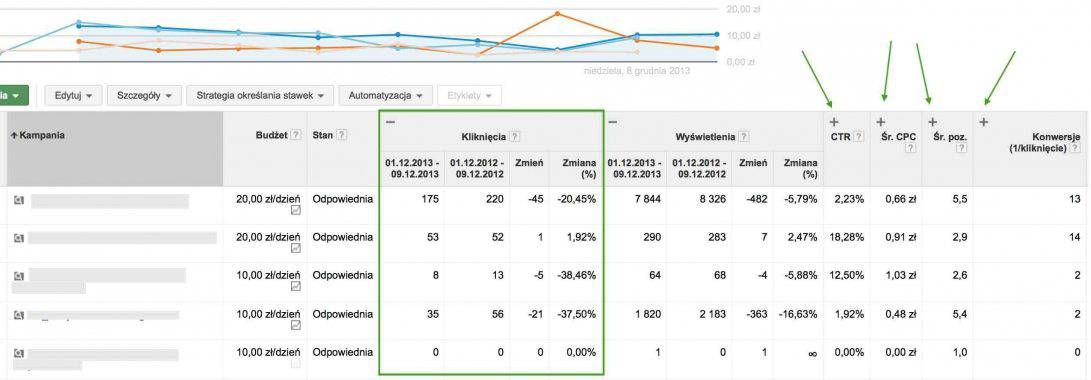
Opcja porównania działa praktycznie na wszystkich poziomach konta AdWords.
W ten sposób szybko możemy odnotować zmiany w statystykach konta. Jeżeli mamy większą ilość danych i raport staje się mało przejrzysty to zawsze możemy skorzystać z możliwości jego wyeksportowania i wspomóc się np. formatowaniem warunkowym w Excelu:
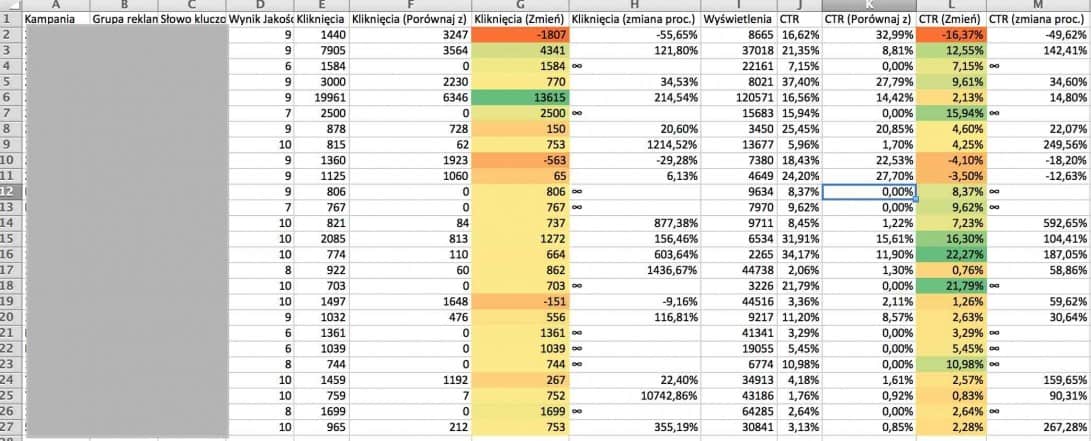
Przy pomocy formatowania warunkowego szybko możemy ustalić elementy którymi warto zająć się w pierwszej kolejności.
Wykorzystanie etykiet do śledzenia sezonowości
Etykiety w AdWords są dostępne od dość dawna – jak sama nazwa wskazuje poszczególne elementy konta (słowa kluczowe, kampanie, reklamy etc.) możemy otagować aby następnie łatwiej filtrować dane za ich pomocą. Mogą być też wykorzystywane jako składniki <reguł automatycznych>.
W naszym przypadku wykorzystamy je do oznaczenia fraz 4-rech pór roku: wiosna, lato, jesień, zima:
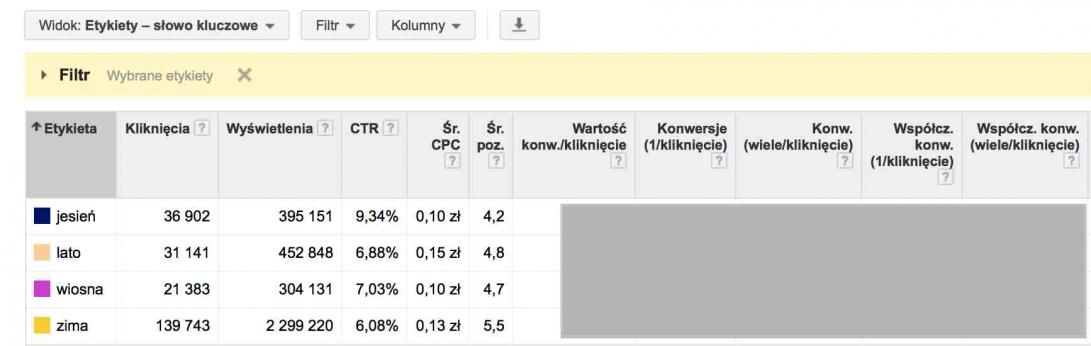
Całościowe statystyki możemy podejrzeć na poziomie karty „wymiary”.
To, jak przebiega trend danej pory roku możemy podejrzeć również na wykresie, na poziomie słowa kluczowego:

Możemy zmienić typ podglądu na rozdzielenie danych tygodniowe czy miesięczne.
W ten sposób łatwiej zauważymy moment gdy frazy sezonowe zaczynają dynamicznie rosnąć – możemy to wtedy odpowiednio wykorzystać poprzez optymalizację stawek, rozbudowę list słów kluczowych czy też lepsze dopasowanie reklam. Oczywiście zamiast pór roku możemy oznaczyć inne elementy, porozrzucane po koncie, na które chcemy mieć oko.
Google Analytics
Do obserwowania tego, co dzieje się na naszym koncie równie dobrze nadaje się Google Analytics, stanowiąc świetne uzupełnienie Google AdWords. Aby mieć jednak możliwość skorzystania z poniższych rozwiązań musimy w pierwszej kolejności sparować ze sobą oba konta.
Wykresy interaktywne
Sposobem na szybkie namierzenie zachodzących zmian jest zmiana sposobu wyświetlania wykresu ze standardowego liniowego na wykres interaktywny:
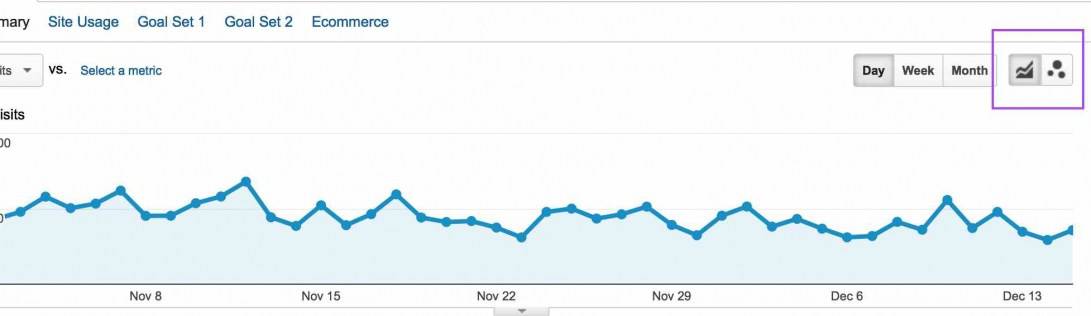
Należy pamiętać, że ta opcja wykresu nie jest dostępna we wszystkich raportach Google Analytics
Z tego poziomu przełączamy widok na wykres liniowy a na osi Y ustawiamy podgląd „wizyt”:
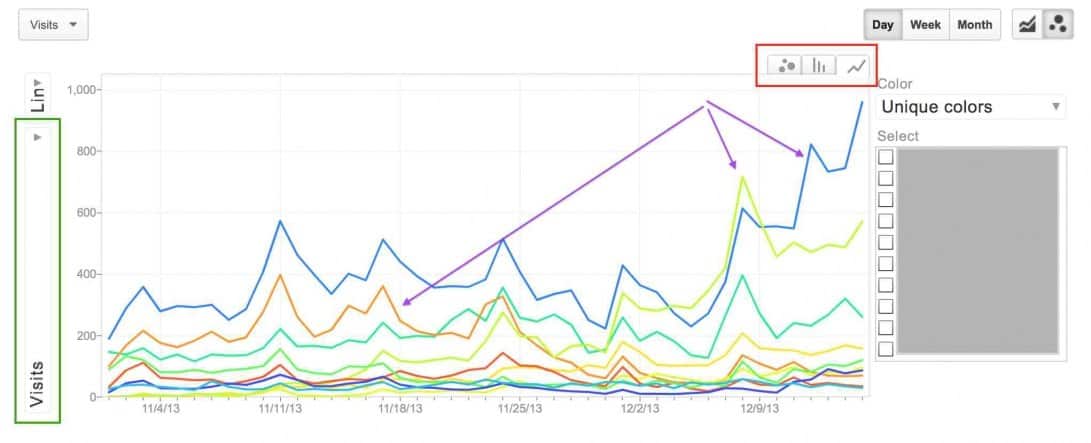
Dane które możemy podejrzeć obejmują metryki zarówno Google AdWords jak i Analytics
Dane na wykresie możemy standardowo filtrować jak zwykłe raporty Analytics (np. aby odrzucić elementy ze skrajnie dużą ilością wizyt). Sam wykres pozwala na oznaczenie elementów na których chcemy się skupić:
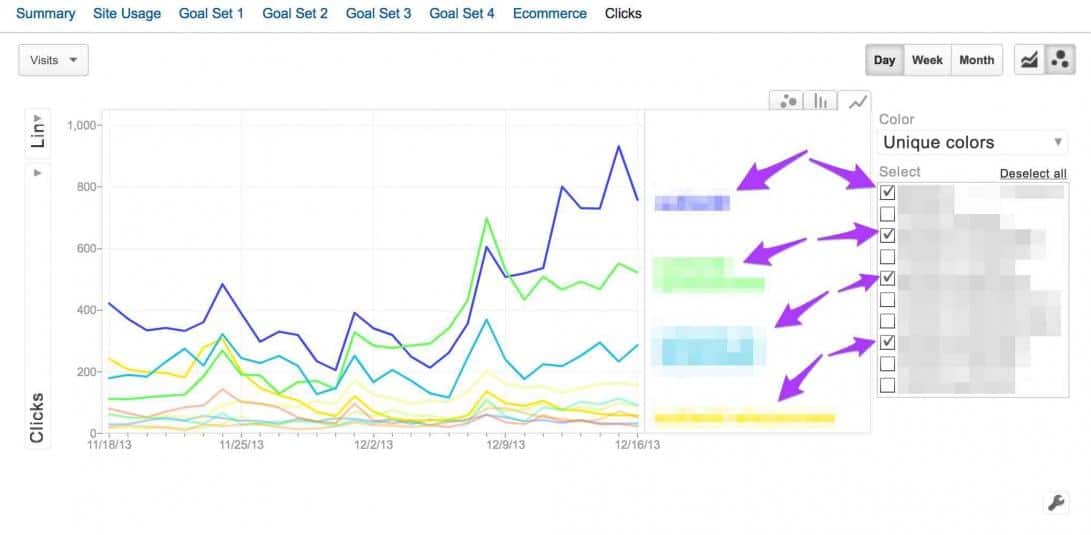
Ten rodzaj analizy przydaje się szczególnie na dużych kontach z wieloma grupami oraz słowami kluczowymi. Często na pierwszy rzut oka jesteśmy bowiem w stanie stwierdzić gdzie na koncie zachodzą dynamiczne zmiany.
Własny panel informacyjny do śledzenia zmian
Kolejnym sposobem na ułatwienie sobie życia przy monitorowaniu kampanii AdWords jest utworzenie dedykowanych pulpitów (dashboard’ów). Dzięki nim będziemy mieli szybki podgląd na zmiany w ruchu na poziomie pojedynczych kampanii.
Celem powstania takiego narzędzia była możliwość posiadania szybkiego podglądu skuteczności kilku kampanii, z zachowaniem widoku trendu. Interfejs AdWords ma niestety tendencję do agregowania wszystkich danych stąd też pomysł aby wspomóc się panelami informacyjnymi z Google Analytics. Wygląda to w ten sposób:
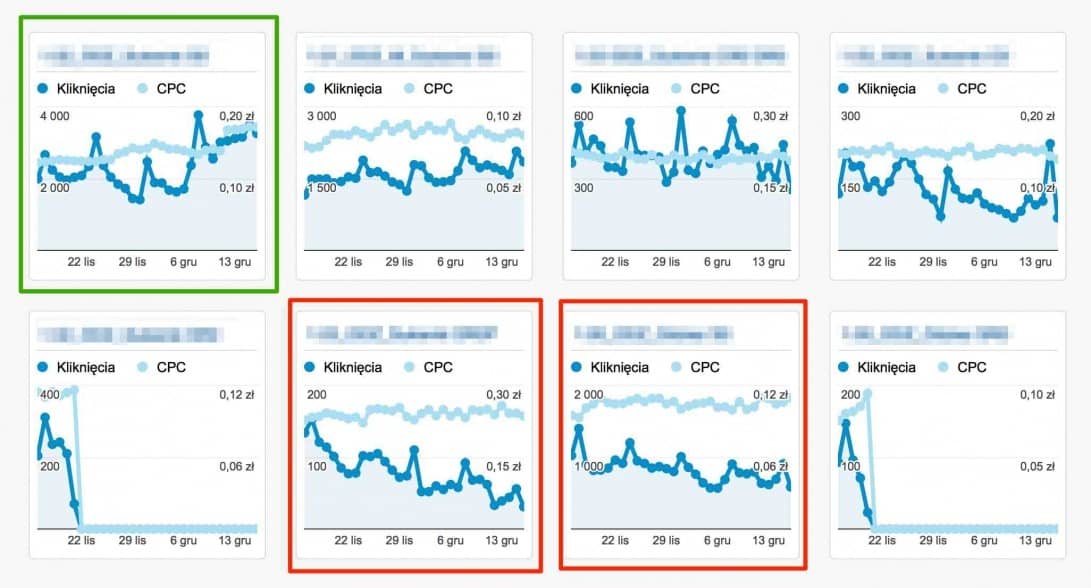
Szybki wgląd kilku kampanii z oznaczonymi dwiema metrykami – ruchem oraz stawką za kliknięcie CPC.
Od razu widać które kampanie zdobywają co raz więcej ruchu a które go tracą. Docelowo jeden panel może zawierać do 12 widżetów. Paneli możemy tworzyć wiele tak więc jesteśmy w stanie monitorować wszystkie kampanie AdWords.
W jaki sposób stworzyć taki panel? Na start zacznijmy od utworzenia widoku nowego, czystego pulpitu (dashboard’u) w Google Analytics:
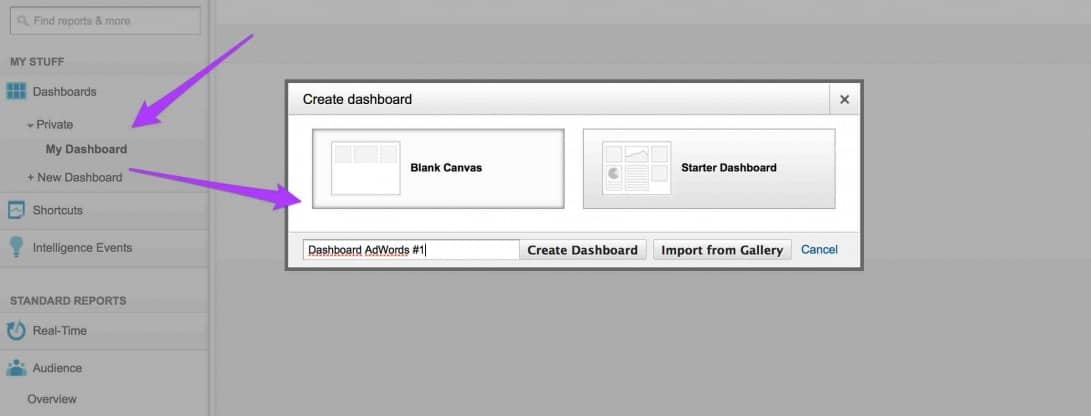
Warto przejrzeć galerię pulpitów gotowych do zaimportowania do naszego Google Analytics.
Następnie przechodzimy do tworzenia pierwszego widgetu:
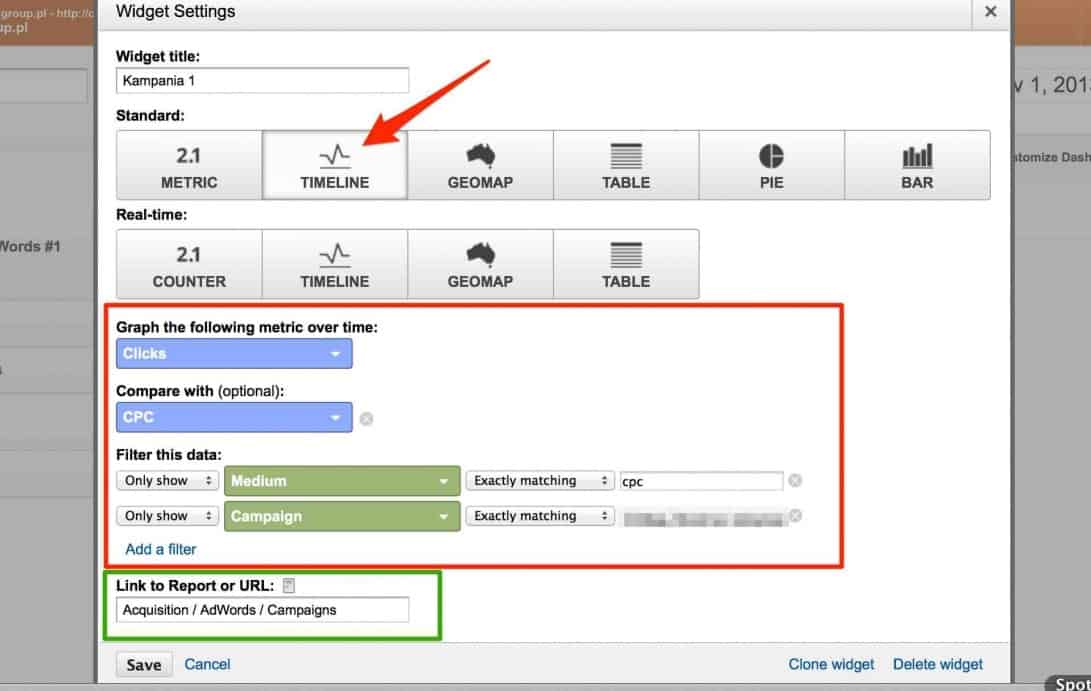
U dołu po prawej jest opcja „clone widget” tak więc wystarczy, że stworzymy pojedynczy szablon i później go sklonujemy.
Jako widok danych wybieramy „standard timeline”. Metryki (metrics – niebieskie komórki) jakie nas interesują to kliknięcia oraz CPC. Filtry na poziomie wymiarów (dimensions – zielone komórki) które ustawiamy to medium = cpc oraz campaign – wybrana kampania której dane będziemy wyświetlać. Możemy również ustawić link do raportu do którego przejdziemy przez dany widget.
Dostosować możemy również sam sposób wyświetlania dashboardu – mój miał układ 4 x 3 ale możemy to zmienić:
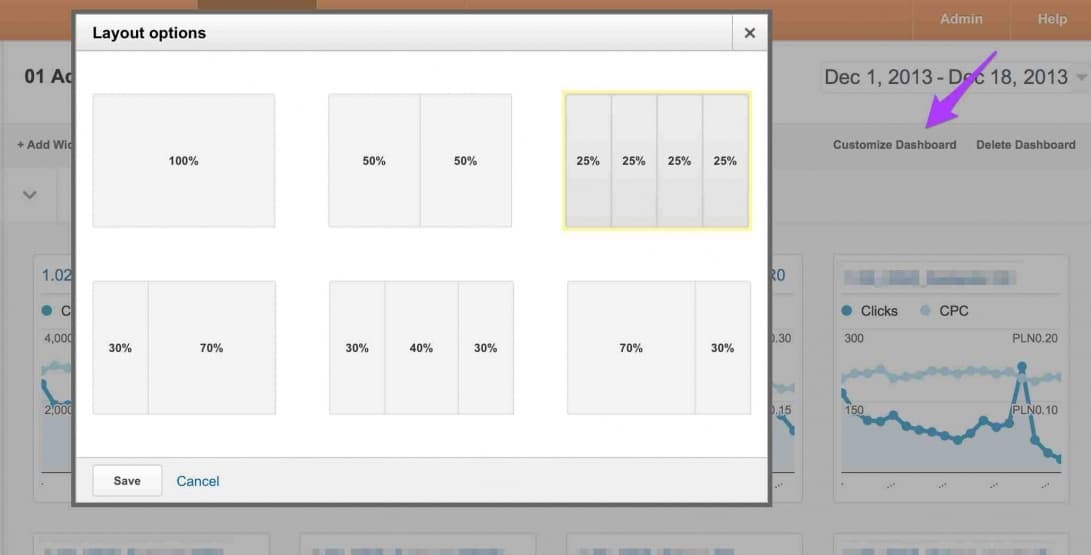
Oczywiście panele informacyjne możemy wykorzystać na dziesiątki innych sposobów (polecam zajrzeć do galerii gotowych rozwiązań) – także w przypadku AdWords możemy stworzyć inny zbiór potrzebnych nam raportów.
Zdarzenia inteligentne
O zdarzeniach inteligentnych pisałem już przy okazji omawiania sposobów na kontrolowanie kampanii AdWords. Dla przypomnienia – za ich pomocą możemy ustawiać reguły informacyjne do monitorowania różnych metryk na koncie Analytics (całościowo dla witryny, nie jesteśmy tutaj ograniczeni tylko do AdWords).
Alerty możemy otrzymywać na maila jak również przeglądać je w samym panelu Google Analytics:
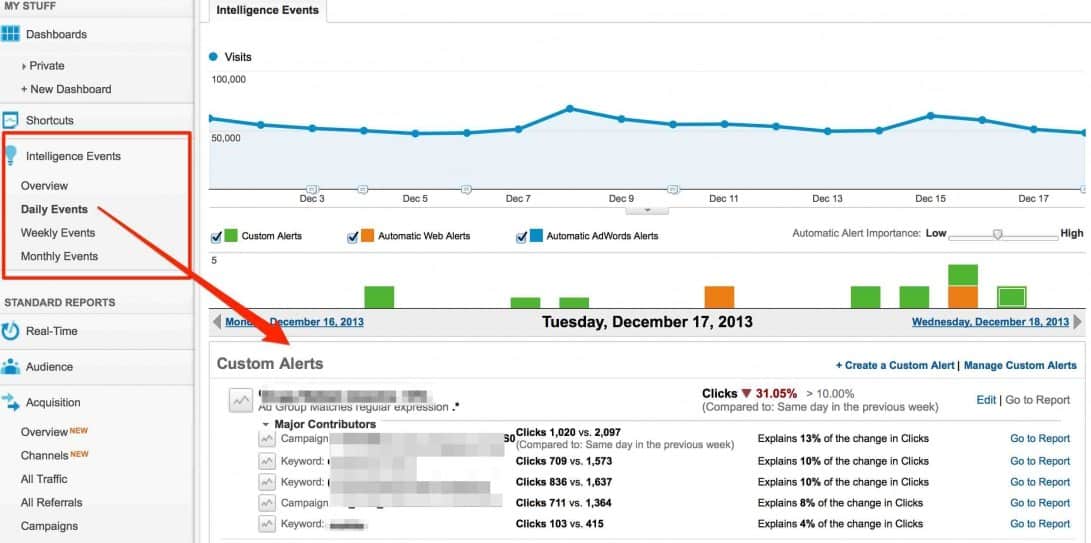
Przeważnie znajdziemy tutaj również informacje nt. elementów które były odpowiedzialne za wywołanie alertu.
Widzimy zatem, że Google Analytics jest wstanie „wziąć na siebie” trudność analizy danych i od razu wskazać nam potencjalne punkty zapalne. Pamiętajmy jednak, że to narzędzie pokazuje swoją prawdziwą moc dopiero po konfiguracji alertów niestandardowych.
Mam nadzieję, że na ten moment udało mi się wyczerpać temat śledzenia trendów w kampaniach Google AdWords a powyższe sposoby pomogą przy optymalizacji kampanii. A czy Wy macie swoje sposoby na trzymanie ręki na pulsie? Podzielcie się nimi w komentarzach!
 Piotr Stryjniak
Piotr Stryjniak

